Cómo poner espacio entre páginas en documentos de Google
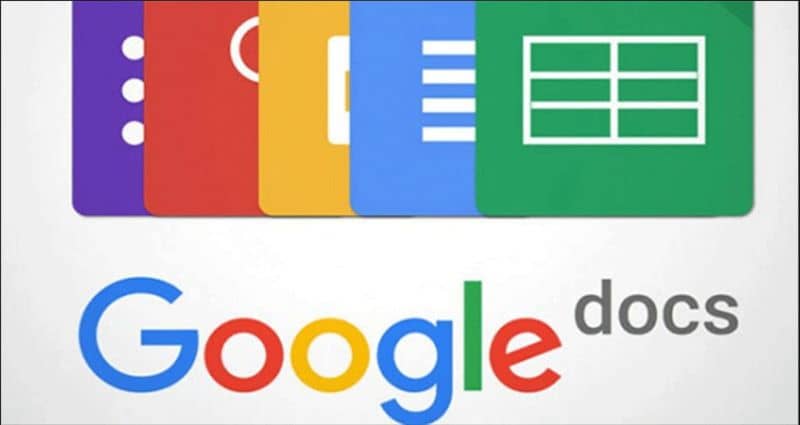
Inicialmente se debe destacar que Google drive ingreso como un disco duro en la nube de operaciones en el año 2002. Pero se ha ido posicionando poco a poco hasta convertirse en la actualidad en una de las aplicaciones más recurridas al momento de compartir archivos entre los grupos.
Conjuntamente por medio de Google Docs se pueden subir documentos para acceder a ellos desde cualquier lugar o puedes crear tus propios documentos u hojas de cálculo. Asimismo este documento trae un sin fin de herramientas inteligentes las cuales puedes utilizar para la edición y estilos.
También puedes dar formatos a textos y párrafos, puedes seleccionar entre las diversidades de fuentes disponibles y es posible añadir enlaces. A su vez puedes agregar imágenes y dibujos y lo mejor de todo es que puedes disfrutar de esta herramienta de manera gratuita.
En Google Docs puedes separar fácilmente las hojas en un documento
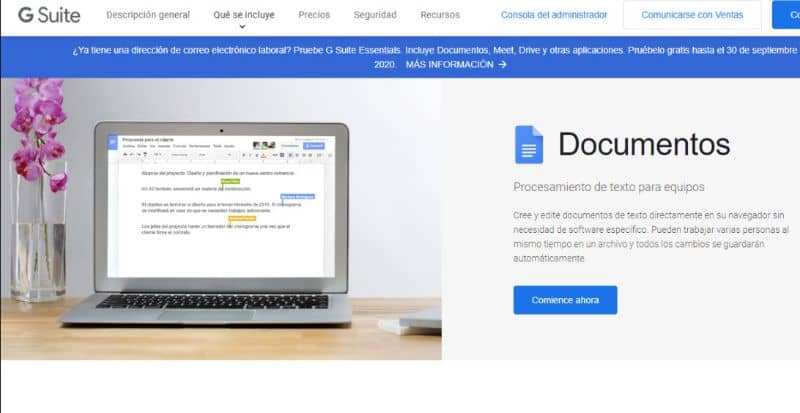
En primer lugar para poder disponer de esta herramienta es creando una cuenta de Google. Asimismo este registro te permite el acceso a Gmail, a todo el paquete de Drive y a otras funciones más.
Así que debe dirigirte a la página de registro para crear tu cuenta donde debes ingresar una serie de datos personales y aceptar los términos de la política de privacidad.
Puedes descargar la aplicación en tu dispositivo o puedes ingresar desde tu ordenador. De igual modo, puede ingresar en la página principal de drive para poder tener acceso al documento.
Conjuntamente para poder crear el documento debe ingresar en la opción "archivo" y seguidamente en "nuevo", teniendo en cuenta que en Docs se puede comenzar a trabajar desde una plantilla. O puedes crear un archivo existente en tu unidad seleccionando la opción de nuevo y luego cargar archivos.
Seguidamente puedes comenzar a trabajar y crear tus documentos o editarlos, pero podrás notar en algunas ocasiones que no ves la separación de las hojas dentro del documento. Si ese es su caso, no se debe preocupar, ya que este problema se puede solucionar de manera muy sencilla.
Hacer que se vea la separación de páginas desde la barra de herramientas
Existen dos métodos para poder separar las hojas en los documentos, la primera opción es dirigirte al panel superior del documento y selecciona la opción de "ver" el mismo desplegará un menú con varias opciones donde deberás escoger la primera.
La cual es "diseño de impresión" y listo. Automáticamente podrás notar la división de las páginas dentro de tu documento. Esto se debe a que no tenías la opción habilitada.
Separar las hojas de un documento de Google haciendo clic derecho
Otro método el cual puedes realizar para solucionar este pequeño inconveniente es ubicarse justo en la línea divisoria de las páginas, párate del lado derecho de la página y coloca el cursor justo en la punta de la línea que divide las hojas y da doble clic, automáticamente las páginas se dividirán.
Funciones de Google Docs
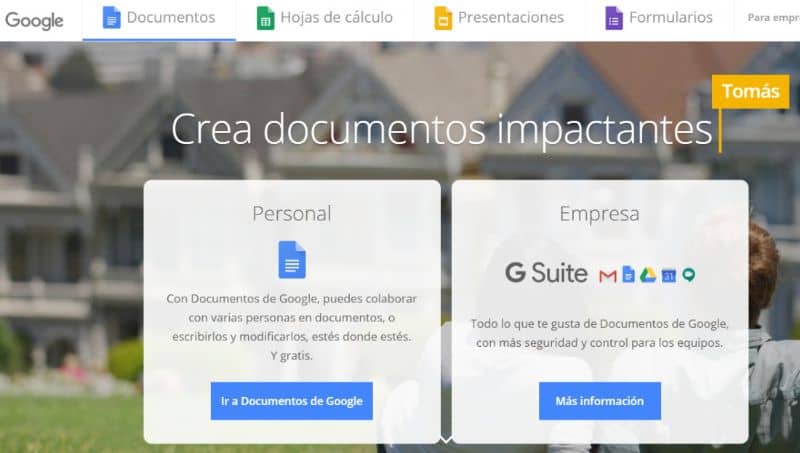
Por lo general, Google Docs dispone de novedosas opciones y funciones de gran utilidad para sus consumidores. Debido a esto se ha convertido en un potente procesador de texto. Siendo un pilar fundamental en diferentes ámbitos tanto personales como a novel empresarial.
Basándonos en esto, es importante conocer a fondo de que se trata cada una de estas herramientas y así poder disfrutar de cada una de sus alternativas. De igual manera y debido a la importancia que esto representa aquí te explicamos cómo separar las páginas en un documento de Google Docs.
Aunque realizarlo consta de unos simples pasos y resulta sumamente sencillo, muchos usuarios quedan paralizados en la creación de sus documentos porque no cuentan con la idea de como poder activar la separación.
De esta manera puedes comprende que Google Docs es un sencillo y potente procesador de texto. Además de las funcionalidades de presentaciones y de la creación de hojas de cálculo.
A su vez, los documentos que creas se van guardando de manera automática en línea así que puedes acceder a ellos desde cualquier ordenador y en el momento que los desees si cuentas con una conexión a internet. Además, puedes compartirlos con tus amigos.
Más funciones de Google Docs para optimizar su uso
Google Docs cuenta con algunas herramientas que te permitirá editar tus documentos y así sacarle el máximo provecho entre estas tenemos:
Dictado de voz
A Google Docs también le puedes dictar, utilizando la herramienta dictado de voz la cual funciona con más 100 idiomas o dialectos distintos y por supuesto tiene incluido el español o castellano.
Para aquellas personas que tienen que transcribir extensa entrevista o conversaciones, la función de dictado de voz también sirve para transcribir archivos de audio.
Finalmente para usar esta herramienta solo debes, crear un archivo nuevo, dirigirte a herramientas (Tools) y oprimir dictado por voz (Voice Typing). Luego de que lo selecciones, tienes que elegir el idioma de transcripción, en español cuenta con 22 opciones, debido a que funciona prácticamente una para cada país latinoamericano e incluye España.
Para que Google Docs pueda oírte es necesario que el micrófono esté activado, puedes conectar unos audífonos para que sea más preciso el dictado y así evitar que la herramienta se confunda.
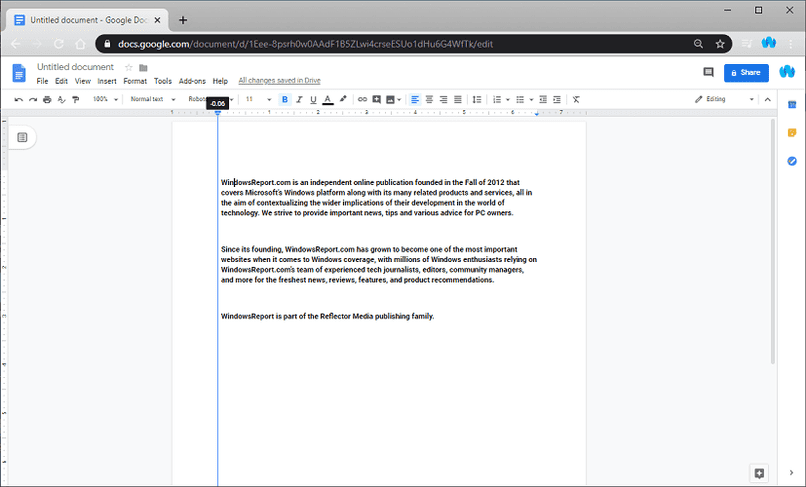
Traducción completa integrada
Actualmente Google Docs te permite traducir los documentos directamente desde la interfaz esto se hace con el motor Google Translate.
Una vez que tengas el documento escrito, debes dirigirte al menú de herramientas donde dice traducir documento, escogemos un nuevo título e idioma, y automáticamente el texto debe traducirse.
La única desventaja es que solo funciona con documentos más no con hojas de cálculo ni otros tipos de archivos. Cabe destacar que el reportorio de idiomas es muy grande tenemos para elegir entre 53 diferentes idiomas.
Atajos del teclado
Actualmente la mayoría de las aplicaciones que usamos nos ofrecen varios modos de uso y así poder acceder a sus funciones de forma más rápida y precisa.
A continuación te mostraremos algunos de los atajos de teclado que puedes usar en el programa y así sacarle el máximo provecho. Entre los mejores atajos tenemos:
- Copiar texto: Ctrl+c
- Cortar texto: Ctrl+x
- Pegar: Ctrl+v
- Pegar sin formato: Ctrl+Mayús+v
- Abrir un documento: Ctrl+o
- Deshacerse algo: Ctrl+z
- Guardar el documento: Ctrl+s
- Imprimir el documento: Ctrl+p
- Buscar: Ctrl+f
- Colocar negrita: Ctrl+b
- Colocar cursiva: Ctrl+i
- Subrayado: Ctrl+u
- Copiar el formato de texto: Ctrl+Alt+c
- Pegar el formato de texto: Ctrl+Alt+v
Todas estas funciones antes mencionas, no son muy grandes pero si son útiles y están diseñadas para mejorar la experiencia en Google Docs.
Finalmente, esperamos que este artículo le haya servido de ayuda. Sin embargo nos agradaría conocer su opinión ¿Ha podido separar las hojas en un documento de Google Docs siguiendo estos pasos? Déjanos su respuesta e los comentarios.
También le puede interesar, Cómo gestionar el trabajo colaborativo con las herramientas de Google Docs